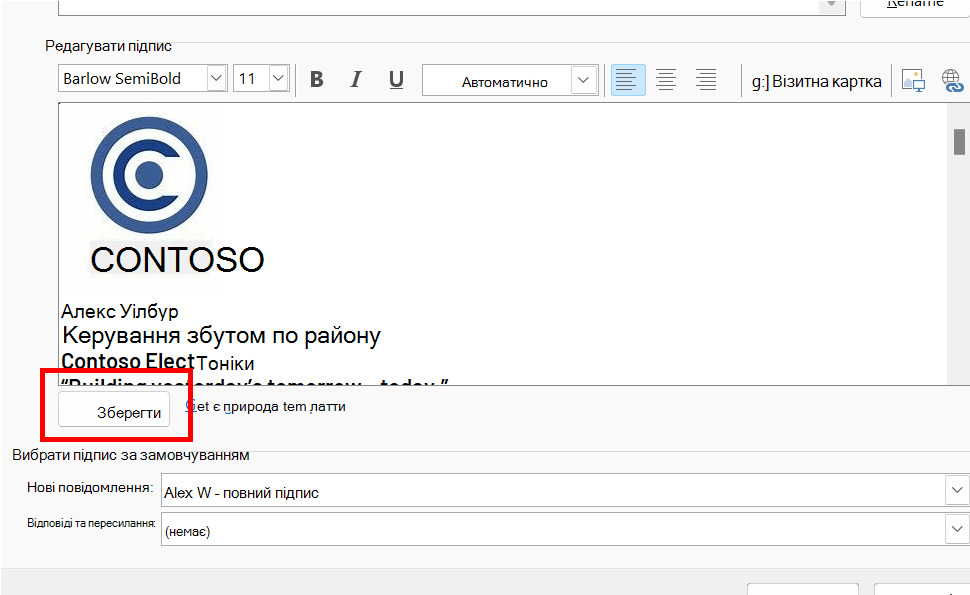Створення підпису електронної пошти для брендингу вашого бізнесу
Ви можете створити підпис для повідомлень електронної пошти, використовуючи доступний шаблон колекції підписів. Вам потрібно лише отримати шаблон, скопіювати його до повідомлення електронної пошти та персоналізувати його, щоб створити власний підпис Outlook. Перегляньте відео, щоб дізнатися, як це зробити.
Почніть із шаблону
-
Завантаживши шаблон, відкрийте його в Word.
-
Виберіть будь-який підпис, виділіть усі елементи підпису та натисніть кнопку Копіювати.
-
Відкрийте Outlook і виберіть пункт Створити повідомлення електронної пошти.
-
Вставте скопійований підпис у вміст повідомлення електронної пошти. Ви можете персоналізувати підпис, змінивши фотографію чи емблему або додавши гіперпосилання на веб-сайт або профіль соціальної мережі.
Примітка.
Коли ви завантажуєте та відкриваєте шаблон підпису, він може відкритися в безпечному поданні в Word. Щоб відредагувати шаблон, потрібно натиснути кнопку Увімкнути редагування.
-
Після того як підпис буде персоналізовано, потрібно зберегти його, щоб і надалі використовувати його в усіх вихідних повідомленнях електронної пошти.
-
Виділіть усі елементи підпису, клацніть його правою кнопкою миші та виберіть команду Копіювати.
-
У групі Включення виберіть Підпис і в меню Повідомлення виберіть Підписи.
-
Натисніть кнопку Створити та введіть ім'я підпису. Наприклад: "Business" або "Personal".
-
У полі Редагувати підпис клацніть правою кнопкою миші та виберіть вставити. Тепер підпис відображатиметься в полі.
-
Просто під полем редагування підпису натисніть кнопку Зберегти.
Порада.
Ви можете налаштувати outlook на автоматичне додавання цього підпису до будь-яких нових повідомлень і/або відповідей, вибравши його в параметрах Вибрати підпис за замовчуванням .Щоб додати підпис до повідомлення електронної пошти вручну, під час редагування повідомлення електронної пошти виберіть у меню Повідомлення пункт Підпис і виберіть потрібний підпис.
-
Натисніть кнопку OK.
Відеоінструкція

Ви також можете персоналізувати підпис, відредагувавши текст, змінивши фотографію або емблему, а також додавши гіперпосилання на веб-сайт або профіль соціальної мережі.
-
Клацніть правою кнопкою миші фотографію в підписі та виберіть змінити рисунок.
-
Виберіть джерело зі списку, де розташовано фотографію або емблему.
-
Натисніть кнопку Insert (Вставити).
-
Щоб змінити розмір зображення, виберіть зображення, щоб навколо зображення відображалися маркери перетягування. Перемістіть маркери перетягування, щоб за потреби змінити розмір зображення. Відкрийте меню Формат і скористайтеся параметрами на ньому, щоб відформатувати зображення.
-
У підписі клацніть правою кнопкою миші будь-яку піктограму соціальної мережі або виділіть текст веб-сайту, клацніть правою кнопкою миші та виберіть Редагувати посилання.
-
У полі Адреса додайте посилання на ваш профіль соціальної мережі.
-
Натисніть кнопку OK.
Пов’язані теми
Вставлення гіперпосилань на Facebook та X (колишня назва – Twitter) у підпис електронної пошти